Comment créer une story Facebook

Les stories Facebook peuvent être très amusantes à réaliser. Voici comment vous pouvez créer une story sur votre appareil Android et votre ordinateur.
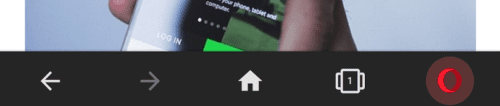
Chaque internaute connaîtra les avertissements universels relatifs aux cookies. La plupart des sites Web les affichent grâce à la législation de l'UE exigeant que les sites Web le fassent s'ils enregistrent des cookies sur votre appareil. Les cookies sont de petits fichiers texte généralement utilisés comme identifiants ou pour définir certaines préférences. Ils peuvent être définis par un site Web, puis le navigateur soumet tous les cookies du site Web concerné à chaque demande.
Le principal moyen de garder un utilisateur connecté à un site Web consiste à enregistrer un jeton d'authentification dans un cookie. De cette façon, lorsque l'utilisateur demande une page, le jeton d'authentification est inclus et le site Web sait donc qu'il est connecté.
Une autre utilisation courante des cookies est le suivi. Les sites Web incluent souvent des cookies de suivi pour pouvoir analyser la façon dont le site Web est utilisé. Le contenu de tiers tels que les publicités peut également être utilisé pour inclure des cookies de suivi d'autres sites Web. Ces cookies tiers sont capables de suivre votre activité sur la majorité d'Internet, car de nombreux sites Web les utilisent. Cela permet aux agences de publicité de suivre votre activité et de développer un profil d'intérêt détaillé pour les aider à cibler spécifiquement vos publicités.
À l'origine, la loi européenne sur les cookies était conçue pour donner aux utilisateurs le contrôle de ce genre de choses, pour leur permettre de choisir s'ils souhaitaient ce type de suivi. En pratique, cependant, la plupart des sites Web ont mis en place une politique « autoriser tous les cookies ou laisser ». Alors que certains sites Web vous donnent plus de contrôle, l'interface permettant de rejeter spécifiquement certains ou tous les cookies est souvent difficile à trouver ou excessivement complexe.
Il existe cependant un autre moyen de définir certaines préférences en matière de cookies. Les navigateurs Web incluent généralement une option pour définir vos préférences en matière de cookies. Bien que cela ne vous donne pas le contrôle sur les cookies individuels, vous pouvez toujours choisir de définir des préférences générales si vous le souhaitez.
Si vous souhaitez gérer vos préférences en matière de cookies pour tous les sites Web dans le navigateur Opera sur Android, vous devez utiliser les paramètres de l'application. Pour pouvoir y accéder, vous devez appuyer sur l'icône Opera dans le coin inférieur droit de l'application.
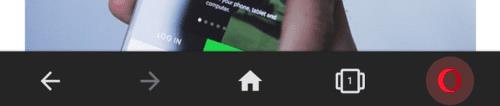
Appuyez sur l'icône Opera dans le coin inférieur droit pour pouvoir accéder aux paramètres de l'application.
Ensuite, vous devez appuyer sur "Paramètres", situé en bas du panneau contextuel, pour ouvrir les paramètres de l'application.
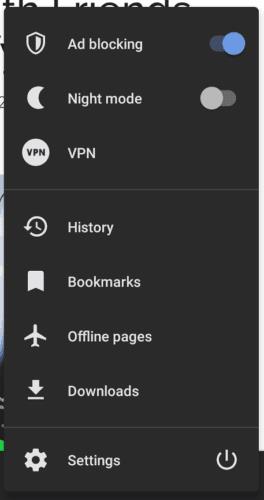
Appuyez sur « Paramètres » pour ouvrir les paramètres de l'application.
Faites défiler jusqu'en bas des paramètres, puis appuyez sur « Cookies » dans la sous-section « Confidentialité ».
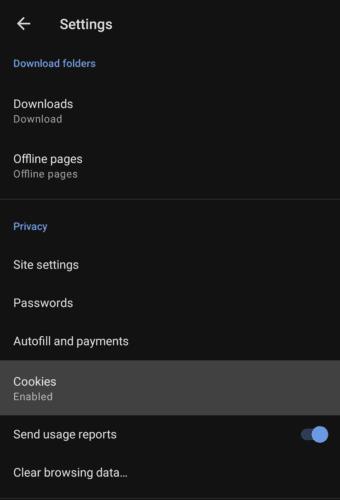
Appuyez sur « Cookies » dans la sous-section « Confidentialité ».
Vous pouvez définir trois niveaux de préférences en matière de cookies. « Désactivé » empêche l'installation de cookies. « Activé », permet de définir tous les cookies. « Activé, à l'exclusion des tiers », autorise les cookies du site Web sur lequel vous vous trouvez, mais pas des ressources externes chargées par le site Web.
Conseil : La désactivation des cookies peut entraîner la défaillance de certaines fonctionnalités du site. Par exemple, la plupart des sites Web nécessitent des cookies pour que vous puissiez vous connecter.
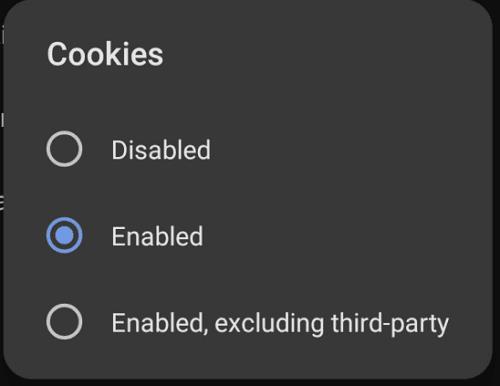
Sélectionnez vos préférences en matière de cookies pour tous les sites Web.
Les stories Facebook peuvent être très amusantes à réaliser. Voici comment vous pouvez créer une story sur votre appareil Android et votre ordinateur.
Découvrez comment désactiver les vidéos en lecture automatique ennuyeuses dans Google Chrome et Mozilla Firefox grâce à ce tutoriel.
Résoudre un problème où la Samsung Galaxy Tab A est bloquée sur un écran noir et ne s
Un tutoriel montrant deux solutions pour empêcher définitivement les applications de démarrer au démarrage de votre appareil Android.
Ce tutoriel vous montre comment transférer un message texte depuis un appareil Android en utilisant l
Comment activer ou désactiver les fonctionnalités de vérification orthographique dans le système d
Vous vous demandez si vous pouvez utiliser ce chargeur provenant d’un autre appareil avec votre téléphone ou votre tablette ? Cet article informatif a quelques réponses pour vous.
Lorsque Samsung a dévoilé sa nouvelle gamme de tablettes phares, il y avait beaucoup à attendre. Non seulement les Galaxy Tab S9 et S9+ apportent des améliorations attendues par rapport à la série Tab S8, mais Samsung a également introduit la Galaxy Tab S9 Ultra.
Aimez-vous lire des eBooks sur les tablettes Amazon Kindle Fire ? Découvrez comment ajouter des notes et surligner du texte dans un livre sur Kindle Fire.
Vous souhaitez organiser le système de signets de votre tablette Amazon Fire ? Lisez cet article pour apprendre à ajouter, supprimer et éditer des signets dès maintenant !






